VMware虛擬機器器---Ubuntu無法連線網路該怎麼解決?
在學習使用Linux系統時,由於多數同學們的PC上多是Windows系統,故會選擇使用VMware建立一個虛擬機器器來安裝Linux系統進行學習。
安裝完成之後,在使用時總是會遇到各種各樣的問題。本片隨筆就主要針對可能出現的網路問題進行一個總結,並給出解決方案。
接下來是可能會出現的問題,及其解決方法,筆者使用的系統是WinDows10,虛擬機器器VMware 16pro,Ubuntu2022.4。故不保證對所有系統和情況都適用。
問題一:無法連線網路,有可能是你的VMware NAT Service服務沒有開啟,這個服務是VMware自帶的服務,若你沒有找到該服務,切記重灌VMware。
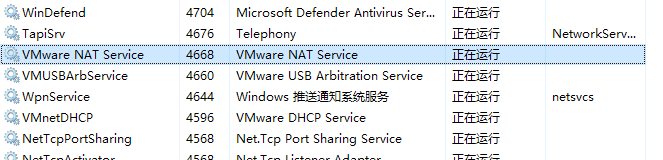
VMware NAT Service展示圖
解決這個問題非常簡單,但是若你的安裝了訊捷網路認證,或者其他的校園網認證類軟體,則可能會複雜一點。
方案一(若沒安裝校園網認證類軟體):
滑鼠右擊Pc底下狀態列,並選擇工作管理員,如圖:
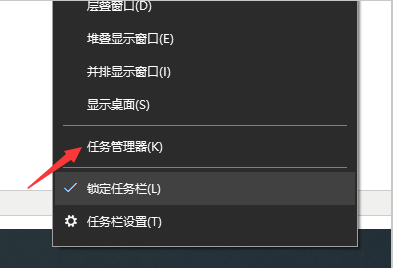
選擇服務:
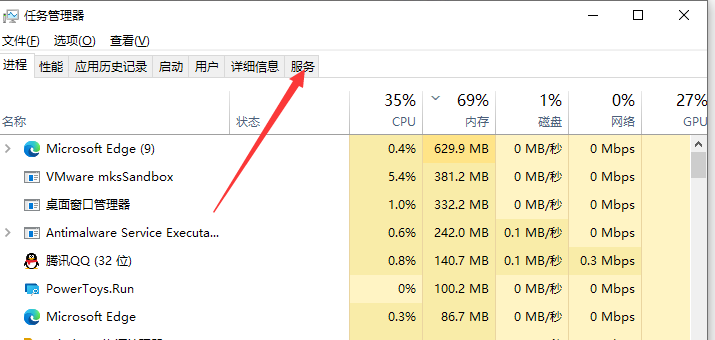
在服務種找到VMware NAT Service,並右鍵VMware NAT Service,點選開始:
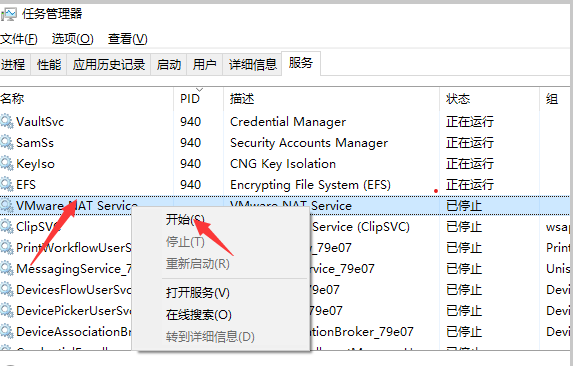
此時一般情況下,Ubuntu已經能夠正常適用網路了,若出現開啟後,過大概十秒左右自動關閉的情況,看方案二。
方案二(安裝迅捷類的校園網認證軟體):
如果你安裝了下面這類軟體,或者類似的軟體,那麼在銳捷的服務啟動會時每隔一段時間,檢查是否開啟了虛擬機器器網路服務,若開啟了,則會自動關閉,這個情況十分操蛋,估計是銳捷網路針對那些試圖通過VMware虛擬機器器將個人校園網裝變成WIFI網路而設定。
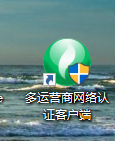
解決方法如述,首先右鍵該軟體,之後進入其所在資料夾:
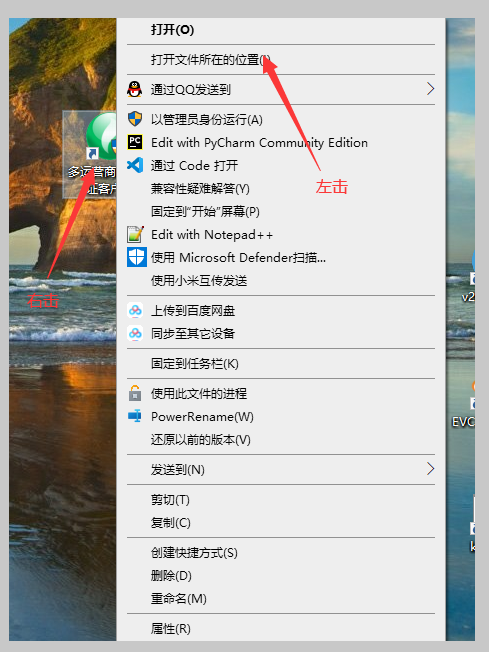
在資料夾中找到8021.exe軟體:
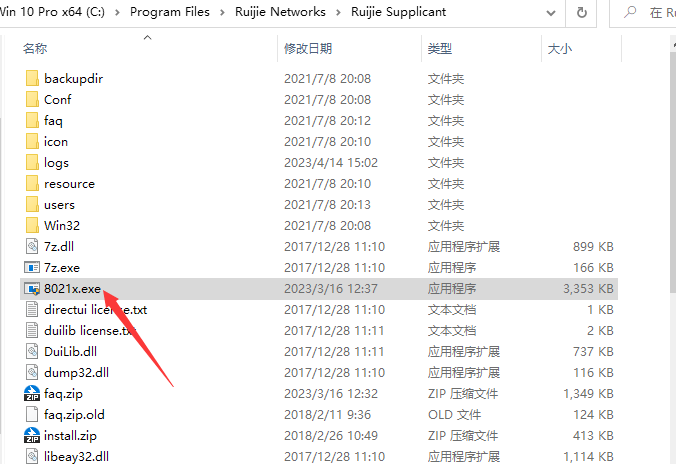
將其複製到任意其他資料夾,右鍵後用Notepad++開啟,若沒安裝則必須安裝:
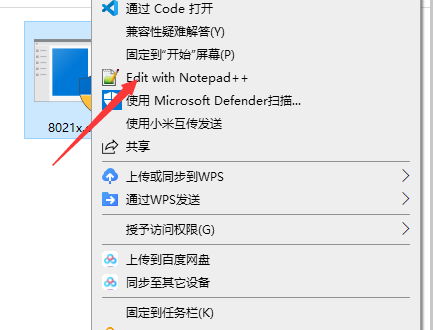
開啟後,按Ctrl+F進行查詢,在查詢欄中輸入Vmware:
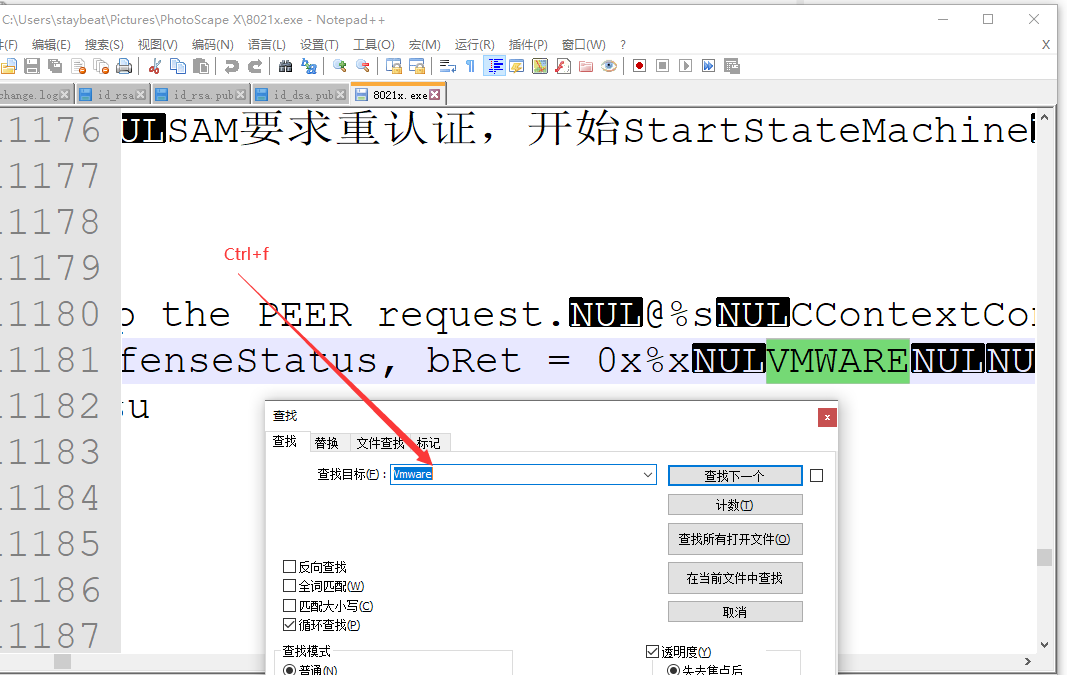
將Vmware修改成任意內容,例如VMWABE:
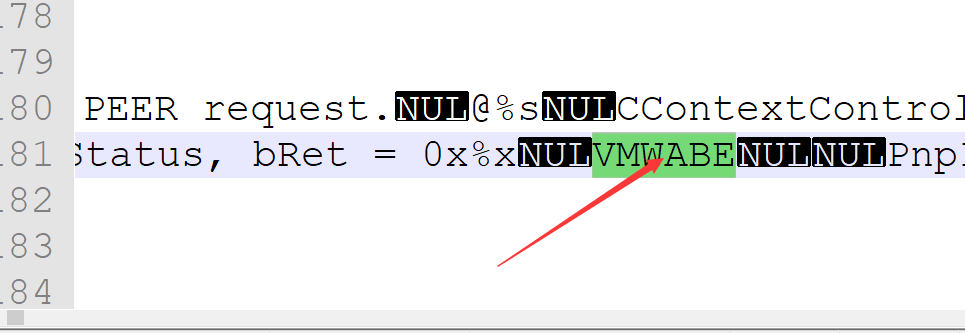
修改完後,按Ctrl+進行查詢,在查詢欄中輸入Vmware: